Ändra storlek på symboler och text
Angående storlek för symbol och text Symbolstorleken förhåller sig relativ till textstorleken, så att symbolstorlek 14 ska passa bra tillsammans med textstorlek 14.
När du använder symboliseringsläget Symboler är valet av textstorlek gråmarkerad och går inte att välja.
Du kan ändra storlek på symbol och text antingen oberoende av varandra eller gemensamt.
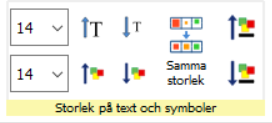
|
|
Ändra storlek på symboler eller text oberoende av varandra genom att använda dess respektive rullgardinsmeny för storlek eller genom att klicka på respektive ikon för gör större eller gör mindre. |
|
|
Ändra storlek på symboler och text gemensamt genom att använda de ikonerna för gör text och symbol större eller gör text och symbol mindre. |


